画面ロックを有効にすると Android デバイスのプライバシーを保護できますが、デバイスへのアクセスが何らかの理由で不便になる場合があります。したがって、それを無効にすることもできます。実際には、それは単なる問題です。この記事では、Android ロック PIN を忘れた場合でも、Android の画面ロック PIN を削除する方法に関する 7 つの方法を直接学ぶことができます。
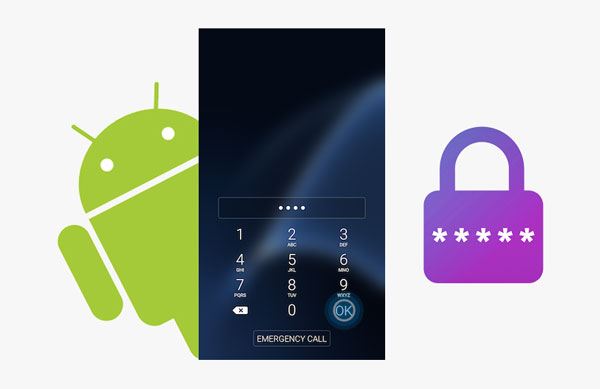
PIN を忘れていない場合は、Android から PIN を削除すると便利です。この部分ではAndroidのPINロックを解除する3つの方法を用意しましたので、今すぐ見てみましょう。
Android の設定アプリから PIN ロックを有効または無効にできます。これは Android デバイスの組み込み機能です。
次の手順に従って作成できます。
ステップ 1: [設定] に移動し、[画面をロック] オプションを選択します。
ステップ 2: 「画面ロックの種類」 > 「 PIN 」をタップし、現在の PIN を入力して続行します。
ステップ 3: Android スマートフォンの画面ロック PIN を無効にするには、「なし」または「スワイプ」オプションをタップします。
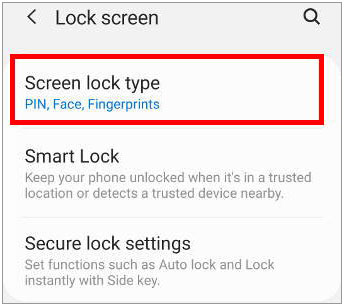
さらに読む: Android 用の強力なロック解除プログラムはありますか?このガイドをクリックすると、そこからツールを 1 つ選択できます。
Android スマートフォン/タブレットで PIN ロックの PIN を別の PIN に変更することもできます。
ガイドは次のとおりです。
ステップ 1:設定アプリで「画面のロック」機能を見つけ、「画面ロックの種類」オプションを選択します。
ステップ 2:次に、PIN を入力する必要があります。完了したら、別のロックの種類を選択できます。 「パターン」モードを選択した場合は、新しいパターンを描画して確認する必要があります。その後、この新しいパターンで携帯電話のロックを解除できます。
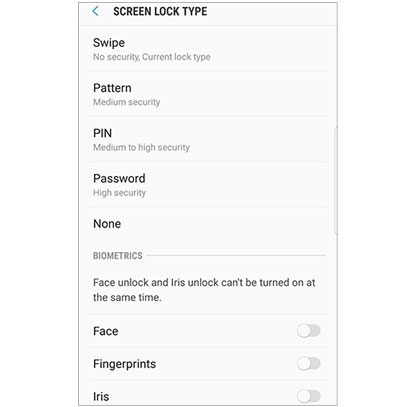
一部の古い Android スマートフォンでは、画面ロック PIN をオフにできない場合がありますが、心配する必要はありません。デバイス管理者機能を使用して無効にすることができます。
その方法は次のとおりです。
ステップ 1:設定アプリを開き、「セキュリティ」に移動します。
ステップ 2: 「デバイス管理者」オプションをタップすると、設定の変更が制限されているアプリが表示されます。
ステップ 3: 「 Android デバイス マネージャー」オプションを見つけて、Android スマートフォン上のアプリを非アクティブ化します。
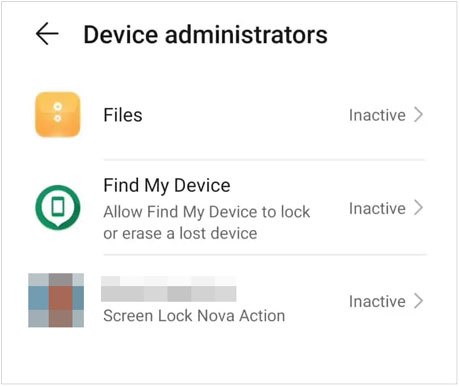
おまけ: 5 つの方法で、USB を使わずに Android ファイルを PC に転送できます。バックアップには良いですよね?
Android デバイスの PIN コードを忘れた場合はどうすればよいですか?では、Android で PIN を解除するにはどうすればよいでしょうか?落ち着け。 Android PIN を削除するには、次の 4 つの方法に従ってください。
ワンクリックで Android スマートフォンからセキュリティ PIN を削除したいですか?このAndroid 画面ロック解除ソフトウェアが役に立ちます。これは、パスワードなしで Android デバイスのロックを解除するための簡単なデスクトップ アプリです。さらに、PIN、指紋、パターン、パスワードを含む複数のロックを解除できます。
OnePlus 10 Pro/9/8/7/6、Xiaomi Mi 12 Pro/12/11 Ultra/11/10/9/8、Google Pixel 6/5/などの多くの Android スマートフォンで動作することは間違いありません。 4/3、LG、OPPO、Vivoなど。驚くべきことに、データを消去せずにLG および Samsung デバイスのロックを解除できます。
このソフトウェアを使用して Android スマートフォンから PIN ロックを解除する方法は次のとおりです。
ステップ 1:このプログラムをコンピュータにダウンロードしてインストールし、「画面ロック解除」タブを選択します。
ステップ 2: [ Android 画面のロックを解除する] オプションを選択し、データ ケーブルを介して Android スマートフォンをコンピュータに接続します。次に、指定されたリストから携帯電話の情報を選択できます。

ステップ 3:画面上のガイドに従って、Android ハンドセットをダウンロード モードにします。次に、「今すぐ削除」アイコンをタップして、ロック解除手順を開始します。

詳細: Samsung パターン ロックは 8 つの方法で削除することもできます。それをチェックしよう。
アプリをダウンロードしたくない場合は、Android デバイスを出荷時設定にリセットすることができます。これは、デバイスからロック PIN を解除するのにも役立ちます。ただし、操作が少し複雑なので、よく読んでください。
工場出荷時設定にリセットして Android から PIN ロックを消去する方法は次のとおりです。
ステップ 1: Android スマートフォンの電源を切り、スマートフォンのバッテリー残量が 50% 以上であることを確認します。
ステップ 2: 「音量ダウン」キーと「電源」キーを約 10 ~ 15 秒間押し続けると、画面に電話のロゴが表示されます。その後、ボタンを放します。
ステップ 3:音量キーを使用して「データの消去/工場出荷時設定へのリセット」オプションを選択し、「電源」ボタンをタップして確認します。リセットプロセスを開始したら、携帯電話をそのままにしておいてください。終了後、電話機を再起動すると、PIN なしで電話機にアクセスできるようになります。

Android OS 4.4 以前を実行している古い Android スマートフォンでは、PIN ロックを忘れた場合にデバイスのロックを解除するための便利な機能があります。ただし、これは、ロックされた携帯電話で Google アカウントを使用してログインした後にのみ機能します。
その方法は次のとおりです。
ステップ 1:ロックされた Android スマートフォンに PIN をランダムに入力すると、画面に「パターンを忘れた場合」または「パスワードを忘れた場合」アイコンが表示されます。
ステップ 2: Android スマートフォンに Google アドレスとパスワードを入力し、「サインイン」アイコンをタップします。
ステップ 3:プロンプトに従って PIN をリセットし、新しいパスワードで電話のロックを解除します。

Google Find My Deviceを使用すると、PIN を覚えていなくても Android ロック PIN を削除できますが、これには条件があります。ロックされた携帯電話が Google アカウントでサインインしているか、Google Play に表示されているか、「デバイスと位置情報を探す」がオンになっているか、ネットワークに接続されているかを確認します。 「はい」の場合は、続行できます。
ガイドは次のとおりです。
ステップ 1:コンピュータで Google Find My Device にアクセスし、ロックされた Android スマートフォンで使用している Google アカウントにログインします。
ステップ 2:デバイスを選択し、「デバイスを消去」アイコンをタップし、確認のためにアカウント情報を再度入力します。
ステップ 3: 「消去」アイコンをクリックして、Android スマートフォンから設定とデータを削除します。その後、PIN は消去されます。

ボーナス: Samsung アカウントを使用して Samsung デバイスから PIN を削除するにはどうすればよいですか?ロックされた Samsung デバイスで Samsung アカウントにサインインしている場合は、Samsung Find My Mobile を利用して Samsung デバイスから PIN を削除できます。必要に応じて、それをクリックして、 Samsung 携帯電話のロック解除に関する完全なガイドを読むことができます。
この記事には、Android の画面ロック PIN を削除するための解決策が記載されていますか?このトピックについてご質問がある場合は、コメント欄にご記入ください。できるだけ早くご返信いたします。ちなみに、パスワードなしで Android ロックを解除するには、Android Screen Unlockソフトウェアをお勧めします。これは、デバイスのロックを解除するための最もシンプルで信頼性の高いツールです。
関連記事
Android 音楽同期アプローチ: PC と Android 間で音楽を簡単に同期
Mac から Android に写真を迅速に転送する 5 つの方法
リセットせずにHuawei Phoneのロックを解除する方法 | 7 手間のかからないロック解除ツールのまとめ
PCからAndroidを便利にコントロール | 7 つの強力なツール
[実践ガイド] Android から iPhone にファイルを転送する 8 つのヒント
Androidフォン上のアプリをコンピュータから簡単にアンインストールする方法? (最も簡単な方法)
Copyright © samsung-messages-backup.com All Rights Reserved.